扫描仪使用实用技巧
激光扫描仪的操作步骤与参数设置技巧
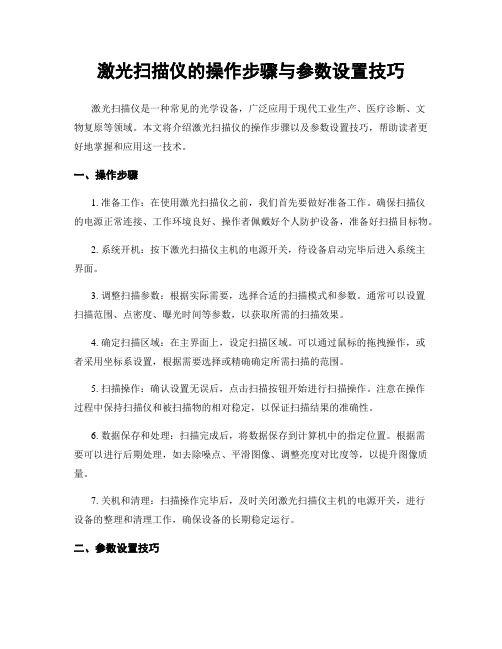
激光扫描仪的操作步骤与参数设置技巧激光扫描仪是一种常见的光学设备,广泛应用于现代工业生产、医疗诊断、文物复原等领域。
本文将介绍激光扫描仪的操作步骤以及参数设置技巧,帮助读者更好地掌握和应用这一技术。
一、操作步骤1. 准备工作:在使用激光扫描仪之前,我们首先要做好准备工作。
确保扫描仪的电源正常连接、工作环境良好、操作者佩戴好个人防护设备,准备好扫描目标物。
2. 系统开机:按下激光扫描仪主机的电源开关,待设备启动完毕后进入系统主界面。
3. 调整扫描参数:根据实际需要,选择合适的扫描模式和参数。
通常可以设置扫描范围、点密度、曝光时间等参数,以获取所需的扫描效果。
4. 确定扫描区域:在主界面上,设定扫描区域。
可以通过鼠标的拖拽操作,或者采用坐标系设置,根据需要选择或精确确定所需扫描的范围。
5. 扫描操作:确认设置无误后,点击扫描按钮开始进行扫描操作。
注意在操作过程中保持扫描仪和被扫描物的相对稳定,以保证扫描结果的准确性。
6. 数据保存和处理:扫描完成后,将数据保存到计算机中的指定位置。
根据需要可以进行后期处理,如去除噪点、平滑图像、调整亮度对比度等,以提升图像质量。
7. 关机和清理:扫描操作完毕后,及时关闭激光扫描仪主机的电源开关,进行设备的整理和清理工作,确保设备的长期稳定运行。
二、参数设置技巧1. 扫描范围的选择:在进行扫描操作时,根据目标物的尺寸和特性,合理选择扫描范围。
选择过大的范围可能导致扫描时间过长,而选择过小可能导致某些细节无法捕捉到。
根据目标物的具体情况,要灵活选择。
2. 点密度的调整:点密度是指在单位面积上扫描所获取的数据点数量,也是影响扫描精度的重要因素。
通常来说,需要较高精度的区域可以调整为较高的点密度,而对于整体形态相对简单的区域,则可以适当降低点密度,以提高扫描速度。
3. 曝光时间的设定:曝光时间是指激光照射在被扫描物上的持续时间,直接影响扫描结果的亮度和对比度。
对于光亮较强的物体,可以适当降低曝光时间,避免高光过曝。
扫描仪的使用方法和注意事项
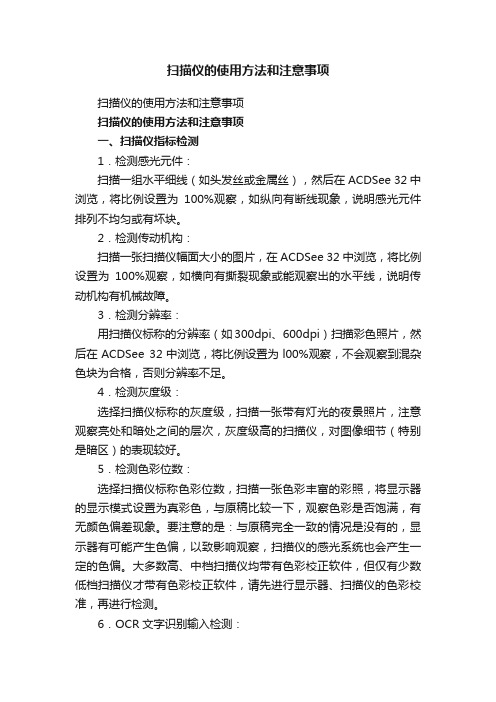
扫描仪的使用方法和注意事项扫描仪的使用方法和注意事项扫描仪的使用方法和注意事项一、扫描仪指标检测1.检测感光元件:扫描一组水平细线(如头发丝或金属丝),然后在ACDSee 32中浏览,将比例设置为100%观察,如纵向有断线现象,说明感光元件排列不均匀或有坏块。
2.检测传动机构:扫描一张扫描仪幅面大小的图片,在ACDSee 32中浏览,将比例设置为100%观察,如横向有撕裂现象或能观察出的水平线,说明传动机构有机械故障。
3.检测分辨率:用扫描仪标称的分辨率(如300dpi、600dpi)扫描彩色照片,然后在ACDSee 32中浏览,将比例设置为l00%观察,不会观察到混杂色块为合格,否则分辨率不足。
4.检测灰度级:选择扫描仪标称的灰度级,扫描一张带有灯光的夜景照片,注意观察亮处和暗处之间的层次,灰度级高的扫描仪,对图像细节(特别是暗区)的表现较好。
5.检测色彩位数:选择扫描仪标称色彩位数,扫描一张色彩丰富的彩照,将显示器的显示模式设置为真彩色,与原稿比较一下,观察色彩是否饱满,有无颜色偏差现象。
要注意的是:与原稿完全一致的情况是没有的,显示器有可能产生色偏,以致影响观察,扫描仪的感光系统也会产生一定的色偏。
大多数高、中档扫描仪均带有色彩校正软件,但仅有少数低档扫描仪才带有色彩校正软件,请先进行显示器、扫描仪的色彩校准,再进行检测。
6.OCR文字识别输入检测:扫描一张自带印刷稿,采用黑白二值、标称分辨率进行扫描,300dpi的扫描仪能对报纸上的5号字作出正确的识别,600dpi的扫描仪几乎能认清名片上的7号字。
二、扫描仪日常使用和保养作为普通用户来说,不仅要购买一台质量过关、方便耐用的扫描仪产品,而且学会正确使用和进行简单的保养也是非常重要的。
1.一旦扫描仪通电后,千万不要热插拔SCSI、EPP接口的电缆,这样会损坏扫描仪或计算机,当然USB接口除外,因为它本身就支持热插拔。
2.扫描仪在工作时请不要中途切断电源,一般要等到扫描仪的镜组完全归位后,再切断电源,这对扫描仪电路芯片的正常工作是非常有意义的。
扫描仪使用方法
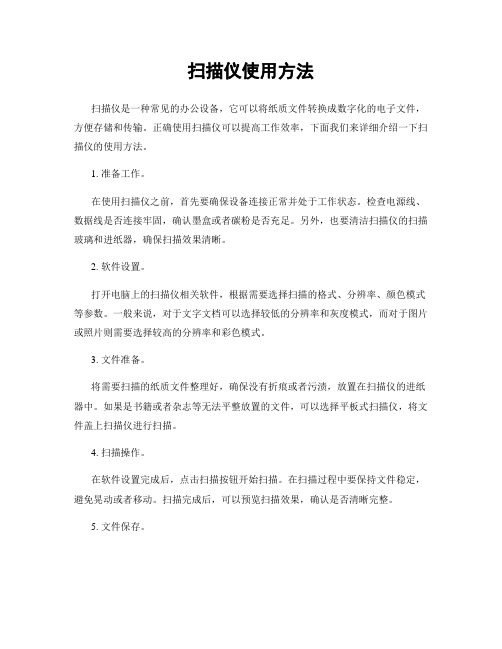
扫描仪使用方法扫描仪是一种常见的办公设备,它可以将纸质文件转换成数字化的电子文件,方便存储和传输。
正确使用扫描仪可以提高工作效率,下面我们来详细介绍一下扫描仪的使用方法。
1. 准备工作。
在使用扫描仪之前,首先要确保设备连接正常并处于工作状态。
检查电源线、数据线是否连接牢固,确认墨盒或者碳粉是否充足。
另外,也要清洁扫描仪的扫描玻璃和进纸器,确保扫描效果清晰。
2. 软件设置。
打开电脑上的扫描仪相关软件,根据需要选择扫描的格式、分辨率、颜色模式等参数。
一般来说,对于文字文档可以选择较低的分辨率和灰度模式,而对于图片或照片则需要选择较高的分辨率和彩色模式。
3. 文件准备。
将需要扫描的纸质文件整理好,确保没有折痕或者污渍,放置在扫描仪的进纸器中。
如果是书籍或者杂志等无法平整放置的文件,可以选择平板式扫描仪,将文件盖上扫描仪进行扫描。
4. 扫描操作。
在软件设置完成后,点击扫描按钮开始扫描。
在扫描过程中要保持文件稳定,避免晃动或者移动。
扫描完成后,可以预览扫描效果,确认是否清晰完整。
5. 文件保存。
扫描完成后,可以选择保存文件的格式和路径。
一般来说,PDF格式是比较常用的电子文件格式,可以在不同设备上方便阅读和打印。
另外,也可以选择JPEG、TIFF等格式进行保存。
6. 文档管理。
保存完成后,对于扫描的文件可以进行适当的命名和分类,方便后续的查找和管理。
可以建立文件夹进行整理,也可以添加标签或者备注,以便更快速地找到需要的文件。
7. 扫描仪的维护。
在使用扫描仪的过程中,要定期对设备进行清洁和维护,保持扫描仪的正常工作状态。
定期清理进纸器、扫描玻璃和感光元件,避免灰尘和污渍影响扫描效果。
总结。
通过以上的介绍,相信大家对于扫描仪的使用方法有了更清晰的了解。
正确的使用和维护扫描仪可以延长设备的使用寿命,提高工作效率,希望大家在日常办公中能够更加熟练地操作扫描仪,为工作带来便利。
扫描仪的使用技巧介绍

扫描仪的使用技巧介绍扫描仪的使用技巧介绍(1)确定合适的扫描方式使用扫描仪可以扫描图象、文字以及照片等,不同的扫描对象有其不同的扫描方式。
打开扫描仪的驱动界面,我们发现程序提供了三种扫描选项,其中“黑白”方式适用于白纸黑字的原稿,扫描仪会按照1个位来表示黑与白两种像素,这样会节省磁盘空间。
“灰度”则适用于既有图片又有文字的图文混排稿样,扫描该类型兼顾文字和具有多个灰度等级的图片。
“照片”适用于扫描彩色照片,它要对红绿蓝三个通道进行多等级的采样和存储。
在扫描之前,一定要先根据被扫描的对象,选择一种合适的扫描方式,才有可能获得较高的扫描效果。
(2)优化扫描仪分辨率扫描分辨率越高得到的图像越清晰,但是考虑到如果超过输出设备的分辨率,再清晰的图像也不可能打印出来,仅仅是多占用了磁盘空间,没有实际的价值。
因此选择适当的扫描分辨率就很有必要。
例如,准备使用600dpi分辨率的打印机输出结果,以600dpi扫描。
如果可能,在扫描后按比例缩小大幅图象。
例如,以600dpi扫描一张4*4英寸的图象,在组版程序中将它减为2*2英寸,则它的分辨率就是1200dpi。
(3)设置好扫描参数扫描仪在预扫描图像时,都是按照系统默认的扫描参数值进行扫描的,对于不同的扫描对象以及不同的扫描方式,效果可能是不一样的。
所以,为了能获得较高的图象扫描质量,可以用人工的方式来进行调整参数,例如当灰阶和彩色图像的亮度太亮或太暗时,可通过拖动亮度滑动条上的滑块,改变亮度。
如果亮度太高,会使图像看上去发白;亮度太低,则太黑。
应该在拖动亮度滑块时,使图像的亮度适中。
同样的对于其他参数,可以按照同样的调整方法来进行局部修改,直到自己的视觉效果满意为止。
总之,一幅好的扫描图像不必再用图像处理软件中进行更多的调整,即可满足打印输出,而且最接近印刷质量。
(4)设置好文件的大小无论被扫描的.对象是文字、图象还是照片,通过扫描仪输出后都是图象,而图象尺寸的大小直接关系到文件容量的大小,因此在扫描时应该设置好文件尺寸的大小。
扫描仪使用技巧

扫描仪使用技巧扫描仪使用技巧1、正确设置扫描分辨率使用扫描仪的重要环节是设置扫描仪的分辨率,应该如何设置分辨率从而使扫描的图像更加清晰非常重要,初级用户都认为把扫描分辨率设置的越高扫描的图像就越清晰,其实不然,扫描的分辨率数值并非越大越好,在这里我们需要考虑到扫描仪本身的最高分辨率和输出设备的最高分辨率,如果扫描分辨率超过了扫描仪光学扫描精度,输出效果方面并不会有明显的改善,而且在扫描的同时更要考虑扫描对象,因为扫描介质的不同会对扫描结果也会产生不同的效果,普通的文本文档只需设置300dpi的分辨率就可以收到和原稿相同的扫描效果,如果扫描对象是彩色图片或是彩色照片,可以选择600dpi-1200dpi的分辨率进行扫描,无论是在显示器上浏览还是打印输出都可以满足。
2、正确设置扫描方式一般的扫描仪的扫描程序自带有黑白、灰度、彩色三种扫描方式,用户在扫描不同的文档时可以选择相应的方式,白纸黑字的原稿可以选择黑白的扫描方式;图文混排文档适合选择灰度扫描模式;彩色照片选择彩色的扫描方式。
选择不同的扫描方式会直接影响扫描速度和扫描后文件大小,所以用户需要针对不同的扫描对象选择合适的扫描方式。
3、适当进行批量扫描扫描仪的扫描平台一般可以放置多张彩色照片,用户可以以此进行批量扫描,不过在进行批量扫描之前,要选用一款合适的图像软件,在这里笔者推荐ACDSee,并且要根据电脑的配置来确定批量扫描的数量,因为在扫描过程中需要占用大量的内存,如果电脑的内存不够大,会导致扫描进行到一半时没有响应,甚至导致死机。
4、合理选择图像处理软件之前我们已经提到,选择合适的图像处理软件会使扫描效率大大提高,尽管扫描仪厂商在提供了驱动程序之外还会提供相应的扫描软件,不过一般这种软件功能单一,使用起来也不是很方便,而一些优秀的图像处理软件可以准确快捷的搜索到扫描仪端口,并由此获取扫描图像,不仅提高了扫描速度,而且在图像的处理方面功能也十分强大。
手持激光扫描仪使用技巧
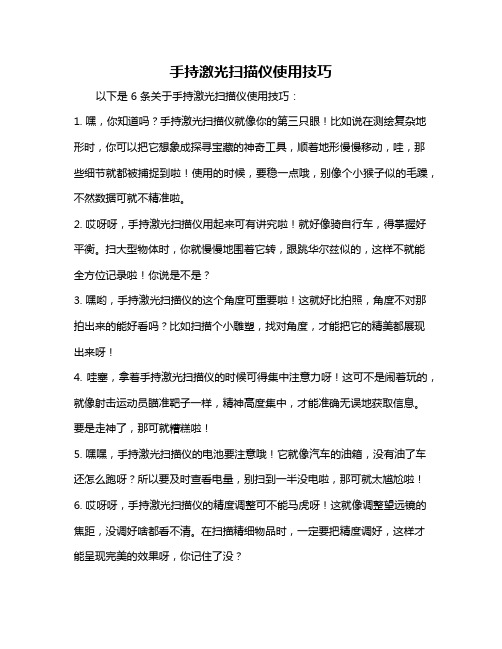
手持激光扫描仪使用技巧
以下是 6 条关于手持激光扫描仪使用技巧:
1. 嘿,你知道吗?手持激光扫描仪就像你的第三只眼!比如说在测绘复杂地形时,你可以把它想象成探寻宝藏的神奇工具,顺着地形慢慢移动,哇,那些细节就都被捕捉到啦!使用的时候,要稳一点哦,别像个小猴子似的毛躁,不然数据可就不精准啦。
2. 哎呀呀,手持激光扫描仪用起来可有讲究啦!就好像骑自行车,得掌握好平衡。
扫大型物体时,你就慢慢地围着它转,跟跳华尔兹似的,这样不就能全方位记录啦!你说是不是?
3. 嘿哟,手持激光扫描仪的这个角度可重要啦!这就好比拍照,角度不对那拍出来的能好看吗?比如扫描个小雕塑,找对角度,才能把它的精美都展现出来呀!
4. 哇塞,拿着手持激光扫描仪的时候可得集中注意力呀!这可不是闹着玩的,就像射击运动员瞄准靶子一样,精神高度集中,才能准确无误地获取信息。
要是走神了,那可就糟糕啦!
5. 嘿嘿,手持激光扫描仪的电池要注意哦!它就像汽车的油箱,没有油了车还怎么跑呀?所以要及时查看电量,别扫到一半没电啦,那可就太尴尬啦!
6. 哎呀呀,手持激光扫描仪的精度调整可不能马虎呀!这就像调整望远镜的焦距,没调好啥都看不清。
在扫描精细物品时,一定要把精度调好,这样才能呈现完美的效果呀,你记住了没?
我的观点结论就是:只要掌握好这些技巧,手持激光扫描仪就能成为你的得力助手,为你干好多好多厉害的事情呢!。
手持激光扫描仪的使用技巧与优势
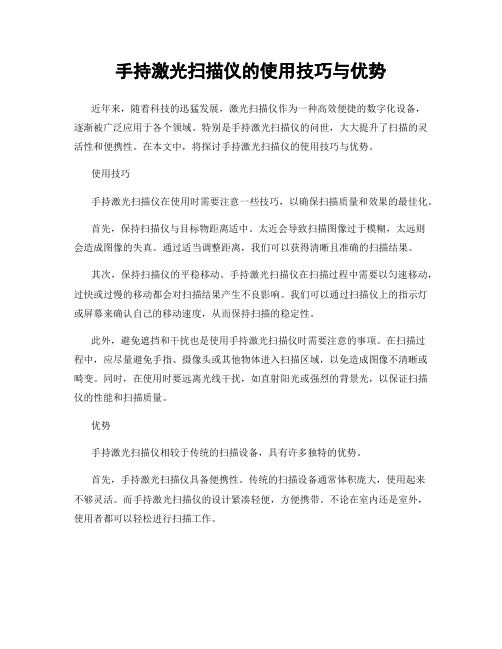
手持激光扫描仪的使用技巧与优势近年来,随着科技的迅猛发展,激光扫描仪作为一种高效便捷的数字化设备,逐渐被广泛应用于各个领域。
特别是手持激光扫描仪的问世,大大提升了扫描的灵活性和便携性。
在本文中,将探讨手持激光扫描仪的使用技巧与优势。
使用技巧手持激光扫描仪在使用时需要注意一些技巧,以确保扫描质量和效果的最佳化。
首先,保持扫描仪与目标物距离适中。
太近会导致扫描图像过于模糊,太远则会造成图像的失真。
通过适当调整距离,我们可以获得清晰且准确的扫描结果。
其次,保持扫描仪的平稳移动。
手持激光扫描仪在扫描过程中需要以匀速移动,过快或过慢的移动都会对扫描结果产生不良影响。
我们可以通过扫描仪上的指示灯或屏幕来确认自己的移动速度,从而保持扫描的稳定性。
此外,避免遮挡和干扰也是使用手持激光扫描仪时需要注意的事项。
在扫描过程中,应尽量避免手指、摄像头或其他物体进入扫描区域,以免造成图像不清晰或畸变。
同时,在使用时要远离光线干扰,如直射阳光或强烈的背景光,以保证扫描仪的性能和扫描质量。
优势手持激光扫描仪相较于传统的扫描设备,具有许多独特的优势。
首先,手持激光扫描仪具备便携性。
传统的扫描设备通常体积庞大,使用起来不够灵活。
而手持激光扫描仪的设计紧凑轻便,方便携带。
不论在室内还是室外,使用者都可以轻松进行扫描工作。
其次,手持激光扫描仪操作简单。
传统扫描仪通常需要固定在特定位置进行扫描,而手持激光扫描仪能够随意移动进行扫描。
只需按下扫描按钮,即可完成扫描工作。
用户无需具备高级计算机技能即可操作,降低了使用门槛。
此外,手持激光扫描仪的扫描速度较快。
相较于传统扫描设备,手持激光扫描仪在扫描时间上具备明显的优势。
它可以在短时间内完成大量数据的获取和处理,提高了工作效率。
此外,手持激光扫描仪在多个行业中都有着广泛的应用。
无论是建筑、制造业还是文化遗产保护等领域,都能够见到手持激光扫描仪的身影。
它能够快速获取物体的三维数据,为后续的设计、制造和保护工作提供有力支持。
激光扫描仪的工作原理与操作技巧

激光扫描仪的工作原理与操作技巧激光扫描仪是一种常见的设备,广泛应用于建筑测绘、工业制造、医疗影像等领域。
它具备快速高效、高精度的特点,成为现代技术的一项重要工具。
本文将介绍激光扫描仪的工作原理以及操作技巧,帮助读者更好地理解和应用这一技术。
一、激光扫描仪的工作原理激光扫描仪利用激光束和传感器的相互作用,实现对目标物体的三维信息获取。
其工作原理主要包括以下几个步骤。
首先,激光发射器将一束激光束照射到目标物体上。
激光束具有单色性、高亮度和方向性强的特点,能够准确地探测目标物体表面。
接下来,激光束与目标物体表面相互作用,发生反射、散射或吸收等现象。
激光扫描仪的传感器会记录下激光束的反射时间和强度等相关信息。
然后,激光扫描仪通过内置的测距仪,计算出激光束从发射到接收所经历的时间差,进而确定激光束与目标物体之间的距离。
激光扫描仪还可以测量激光束的角度,从而获取目标物体的空间位置信息。
最后,激光扫描仪将获取的数据通过计算机处理,并生成相应的三维模型或点云数据。
这些数据可以作为后续工作的基础,如建筑设计、产品制造等。
二、激光扫描仪的操作技巧激光扫描仪的操作相对较为复杂,以下是一些常用的操作技巧,可以帮助读者熟练掌握该设备的使用。
1. 设定扫描参数:在使用激光扫描仪之前,首先需要设定扫描的参数,如扫描精度、扫描范围、扫描速度等。
根据实际需求和目标物体的特点进行设定,以保证所得到的数据准确性和可用性。
2. 准备目标物体:在扫描之前,需要准备好目标物体。
确保目标物体的表面清洁,减少因灰尘、油污等导致的扫描误差。
同时,目标物体的表面材质也会对扫描结果产生影响,因此选择合适的扫描参数非常重要。
3. 选择扫描路径:激光扫描仪通常采用逐点扫描的方式进行工作,因此选择合理的扫描路径可以提高扫描的效果。
根据目标物体的形状和大小,选择合适的扫描路径,尽量避免过度扫描或遗漏扫描的情况发生。
4. 控制扫描速度:扫描过程中,控制扫描仪的移动速度非常重要。
- 1、下载文档前请自行甄别文档内容的完整性,平台不提供额外的编辑、内容补充、找答案等附加服务。
- 2、"仅部分预览"的文档,不可在线预览部分如存在完整性等问题,可反馈申请退款(可完整预览的文档不适用该条件!)。
- 3、如文档侵犯您的权益,请联系客服反馈,我们会尽快为您处理(人工客服工作时间:9:00-18:30)。
扫描仪使用实用技巧
随着Internet的飞速发展及电脑知识的普及,加上近期扫描仪的大幅度降价,越来越多的家庭拥有了扫描仪。
那么,如何才能让扫描仪“青春永驻”呢?怎样才能更高效地使用扫描仪呢?笔者在使用扫描仪的过程中,积累了一些经验,特写下此文,与大家共享。
一般说来,扫描仪主要有文本识别、图像扫描(包括实物扫描)等功能,由于大多数人都是使用平板式扫描仪,那么,笔者就从日常维护、文本识别、图像扫描等几个方面来谈谈如何高效使用平板式扫描仪。
日常维护篇
古人云:“工欲善其事,必先利其器”,要想充分发挥扫描仪的功能,日常维护必不可少。
目前的扫描仪按其工作原理可分为电荷耦合器件(CCD)扫描仪及接触式感光器件(CIS或LIDE)扫描仪两种;按其接口形式分主要有EPP、SCSI及USB三种扫描仪。
其中CCD扫描仪因其技术发展较为成熟,具有扫描清晰度高、景深表现力好、寿命长等优点,因而得到广泛使用,但因其采用了包含光学透镜等在内的精密光学系统,使得其结构较为脆弱。
在日常使用中,除了要防尘以外,更要防止剧烈的撞击和频繁的移动,以免损坏光学组件。
有的扫描仪(如Acer scan Prisa 320p等)还设有专门的锁定/解锁(lock/unlock)机构,移动扫描仪前,应先锁住光学组件,但要特别注意的是,再次使用扫描仪之前,一定要首先解除锁定!否则,很可能因为一时的疏忽而造成扫描仪传动机构的损坏!笔者已经遇到好几位因此而痛心疾首的用户了!对于采用EPP并口的扫描仪,为了防止烧毁主板,接插时必须先关闭计算机。
而且不同的扫描仪支持的并口模式也不同,如EPP、ECP等,用户应根据说明书来设置正确的并口模式,并通过实践选择最优设置,不当或错误的并口设置会降低扫描仪的性能,甚至引发故障。
另外,很多用户都很注重升级显卡等设备的驱动程序,却往往忽略了升级扫描仪的驱动程序。
而驱动程序又直接影响扫描仪的性能,并涉及到各种软、硬件系统的兼容性。
为了让扫描仪更好地工作,应该经常到其生产厂商的网址下载更新的驱动程序,为其“注入”新的“活力”!总之,“轻拿轻放、除尘保养、优化设置、更新驱动”是让扫描仪“青春永驻,活力永存”的十六字秘诀。
文本识别篇
所谓文本识别系统,即OCR(Optical Character Rcognize)光学字符识别系统,指利用扫描仪将报纸、杂志等媒体上的印刷体汉字、表格和图形,甚至手写体汉字扫描入电脑,再识别,从而达到高速录入汉字的一种软件。
现在大多数扫描仪都随机附送了一套OCR软件,但是,如何提高OCR的识别率呢?一般说来,OCR的识别率主要受如下四个因素的影响:1.原稿质量;2.所用的OCR软件;3.OCR的参数设置;4.扫描时的参数设置。
原稿应保证清洁、无灰尘和杂质,最好选用印刷质量较高的原稿,尽量避免使用手写稿。
扫描时,应将原稿摆放整齐,避免过度倾斜。
万一倾斜,也要用软件的“倾斜校正”功能进行校正,以利于OCR软件的版面分析。
若扫描出来的影像杂点较多,则应首先进行去除杂点的处理,然后再识别。
在OCR软件的选择方面,目前市场上流行的主要有清华OCR、尚书OCR、蒙恬OCR等,有的产品还有专业版和普及版之分。
选好OCR后,正确设置其参数很重要。
很多OCR软件提供了标准TWAIN界面和所谓的“直接终扫”两种扫描方式,在实际使用中,应通过多次实验来确定哪种方式更有效、实用。
另外,有不少人有这样一种误解:提高分辨率(DPI)能提高识别率。
但事实上,对于一般的报刊、杂志,选择300DPI左右的分辨率就可以了,过高的分辨率反而可能降低识别率。
这是因为过高的分辨率会更“仔细”地扫描印刷文字的细节,更容易“揪”出印刷文稿的瑕疵、缺陷,导致识别率下降。
尤其当原稿的印刷质量不是很好时,这种副作用体现得更为明显。
其实,对于绝大多数的原稿而言,真正影响识别率的参数是明暗浓度,即亮度和对比度。
其设置以汉字的笔画看上去既不残缺,又不相互粘连为准。
总之,通过“清洁原稿、摆放整齐、优选OCR、正确设置”可以有效地提高文本识别率。
图像扫描篇
扫描仪是我们获取数字图像的重要设备,很显然,扫描同样的一张照片时,光学分辨率600×1200DPI、色深36Bit的扫描仪比300×600DPI、色深24Bit的扫描仪获得的影像更清晰、艳丽。
因此,对于经济较宽裕的用户而言,应尽量选择光学分辨率600×1200DPI、色深36Bit以上的CCD扫描仪。
那么,拥有高档扫描仪就一定能获得高质量的数字影像吗?非也!要想获得高质量的数字图像,除了拥有精良的“武器”之外,还必须练就以下的“内功心法”。
一、插值分辨率的选择
所谓“插值分辨率”,是指扫描仪内建的通过插值补偿技术所提供的数学分辨率,它通常远高于光学分辨率。
但是它对提高影像质量作用不大,却几倍甚至几十倍地增大了影像文件的大小,降低了扫描的速度。
因此,若不是用于高质量的打印输出,选择过高的插值分辨率毫无意义。
二、扫描图像的后期处理
几乎所有的扫描仪都不同程度地存在如下四个方面的问题:
(1)整体反差失真。
由于平板式扫描仪会混淆影像的动态范围,压缩影像亮处与暗处的差距,造成影像整体反差失真。
(2)影像偏色。
由于光学系统等多方面的原因,扫描仪获取的图像极易发生偏色现象,造成色彩不正。
(3)网纹(网点)。
由于印刷品都是以网点印刷的,在扫描仪的“火眼金睛”下,这些网点会“原形毕露”,若不加以处理,再次印刷输出时,网点就会更加突出,影响印刷质量。
(4)焦距不准。
如同照相机一样,采用光学系统的扫描仪也存在焦距误差,尤其是CIS器件的扫描仪,这样就导致了扫描出来的影像不够清晰。
尽管很多扫描仪厂商通过提供硬件或软件去网、在驱动程序中设置滤镜等方式来尽可能地抵消这些不利因素的影响,但勿庸置疑的是:扫描影像的后期处理必不可少!那么,怎样才能高效、方便地一次性完成后期处理工作呢?笔者在此介绍一种方法,供大家参考。
以Photoshop 5.0为例。
首先利用标准Twain接口扫描一幅真彩色图像,为了调整整体反差失真,依次选择“图像/调整/色阶”,弹出所示的窗口,调节图中左、右两个小三角形的位置,并通过预览窗口观看调节后的效果,直到满意为止。
通常是将两个小三角形向中间移动,这样经过多次扫描不同影像,反复调节,我们就能把该扫描仪图像的整体反差失真程度“量化”,即确定左、右两个小三角形的移动方向和幅度。
若影像偏色,可以依次选择“图像/调整/变化”,在弹出的窗口中选择最接近原影像的效果图。
同样地,经过多次实验后,也就知道了扫描仪的偏色程度。
接下来是去除网点了,执行“滤镜/杂色/去斑”,怎么样,图像清晰多了吧!最后一道工序是弥补扫描仪焦距上的误差,执行“滤镜/锐化/USM锐化”,仔细调节窗口中的各项参数,注意半径(Radius)值不要调得过大,这样可以使影像更为清晰。
多次实验后,对扫描仪的焦距误差也就心中有数了。
经过上面一番处理,你会发现影像更逼真、更精细!如果这样你还嫌麻烦的话,可以利用Photoshop中的“动作”(Action)功能,将上面的几道工序做成一个“动作”,下次需要处理时,只需执行这个“动作”就可以一气呵成了!
好了,现在你的“任督二脉”已经打通,加上精良的“武器”,栩栩如生的影像就会展现在你的眼前!。
